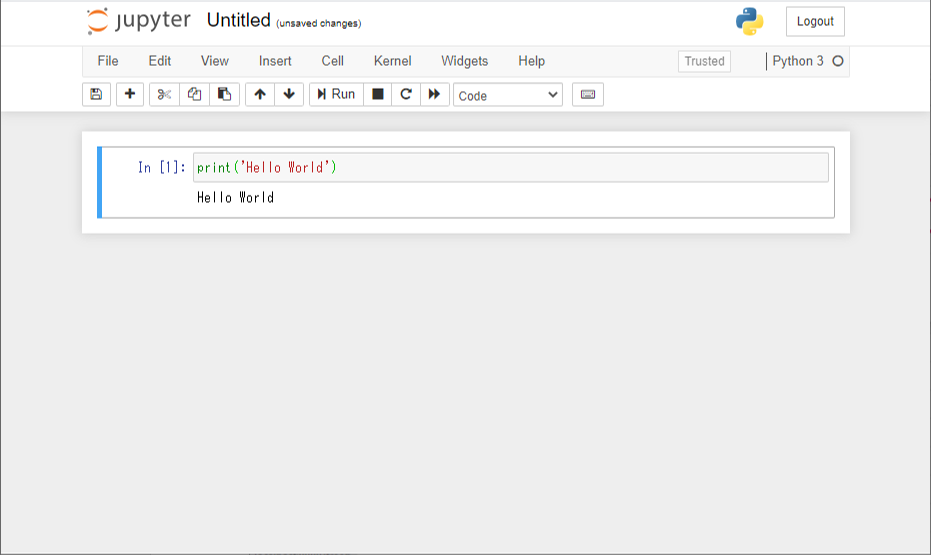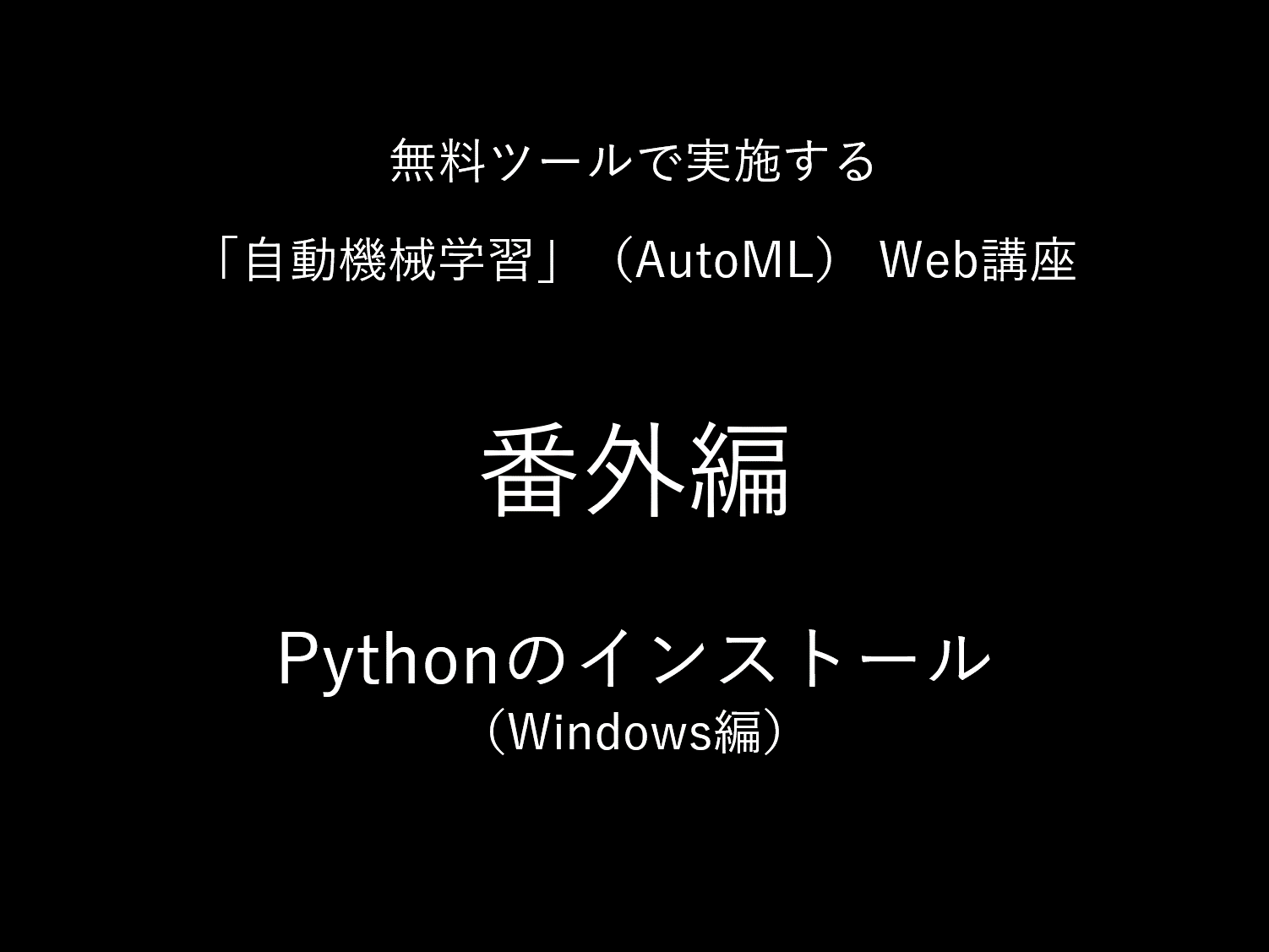Pythonで機械学習を始めるにはAnacondaをインストールするのが手軽です。
ここではWindows10へのAnacondaのインストール方法とJupyter Notebookの起動方法を記載します。
Jupyter NotebookでかんたんにPythonを実行できます。
Anaconda
最初のほうはMac編と同じです。
1. Anacondaのwebページ(https://www.anaconda.com/)に移動します。
2. 【Get Started】をクリックします。
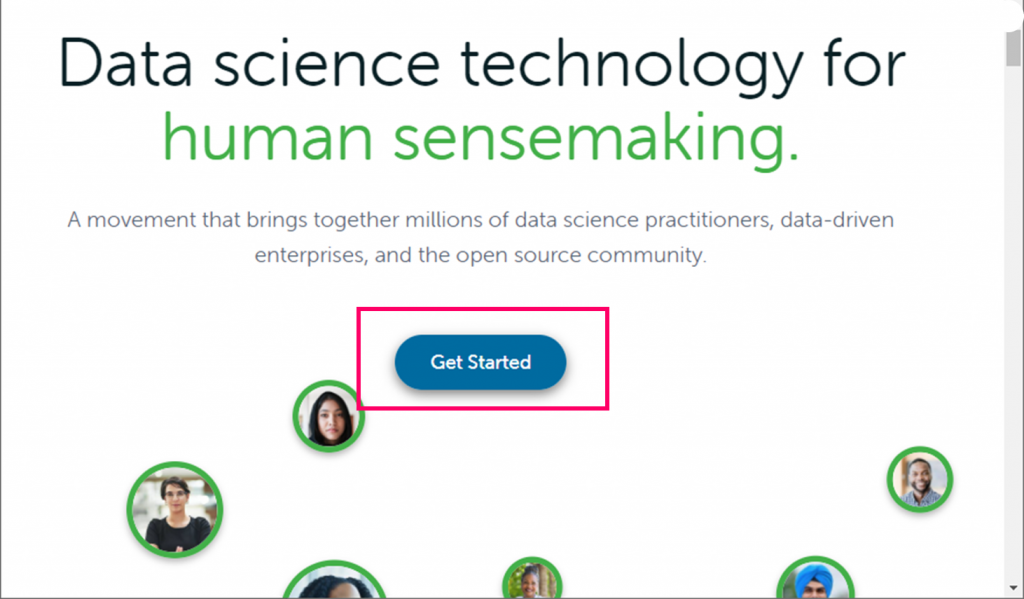
3. 【See all Anaconda products】をクリックします。
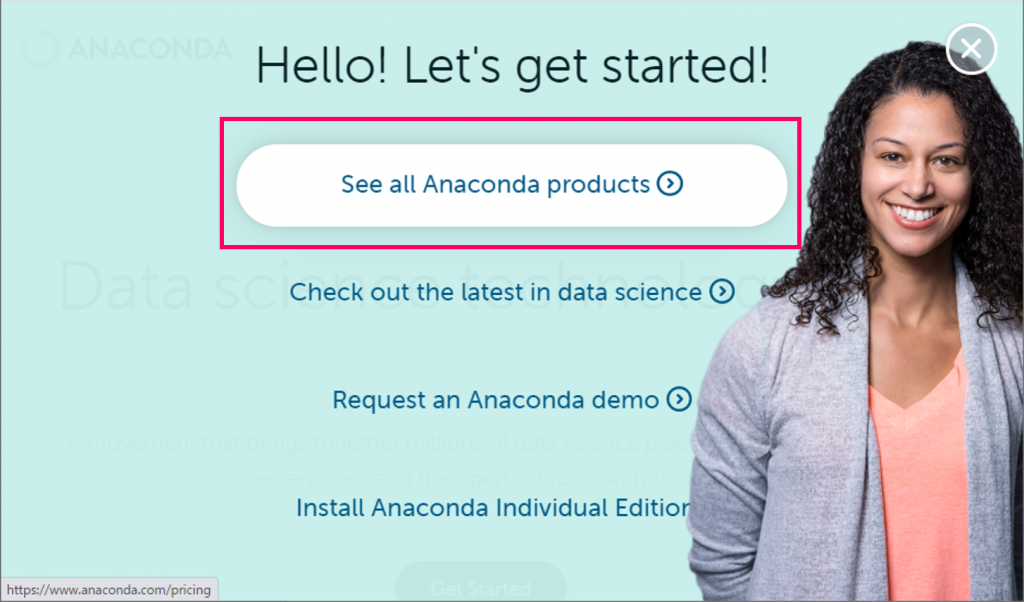
4. 個人で使う場合は、Individual Editionの【Learn More】をクリックします。
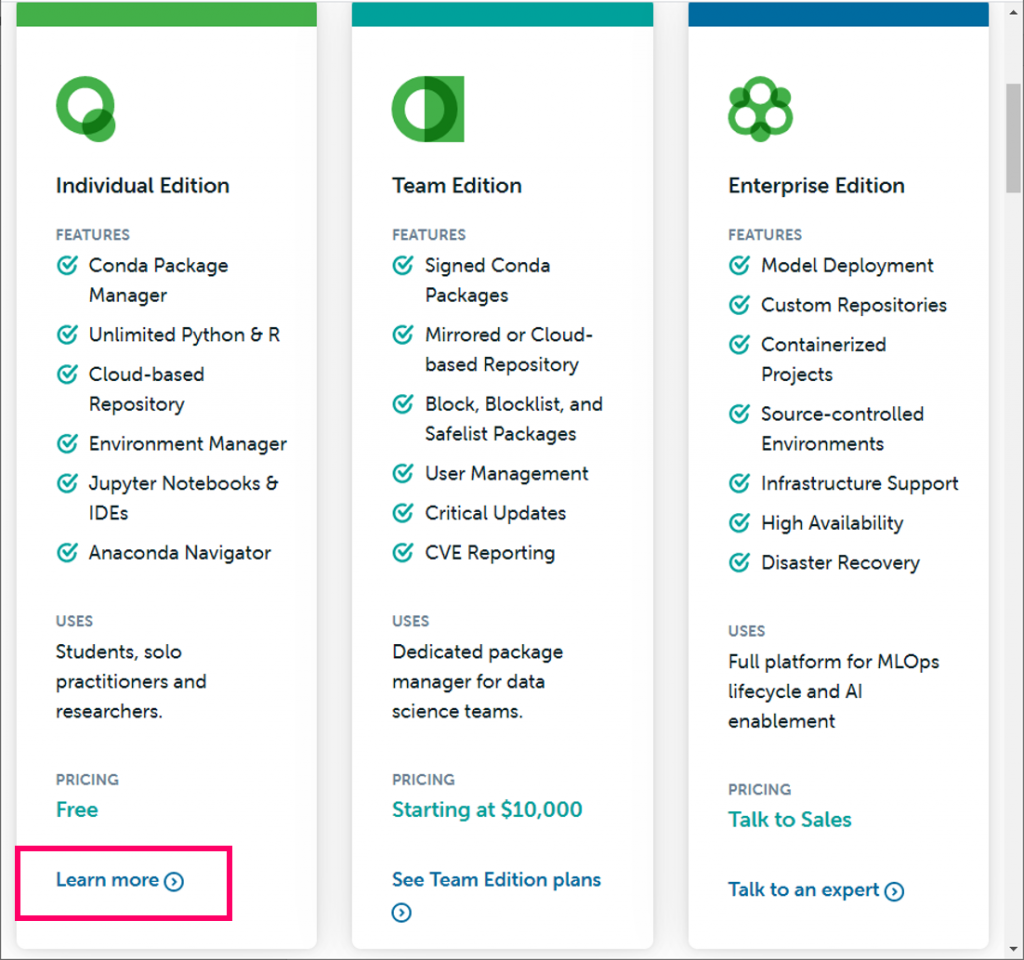
5. 【Download】をクリックします。
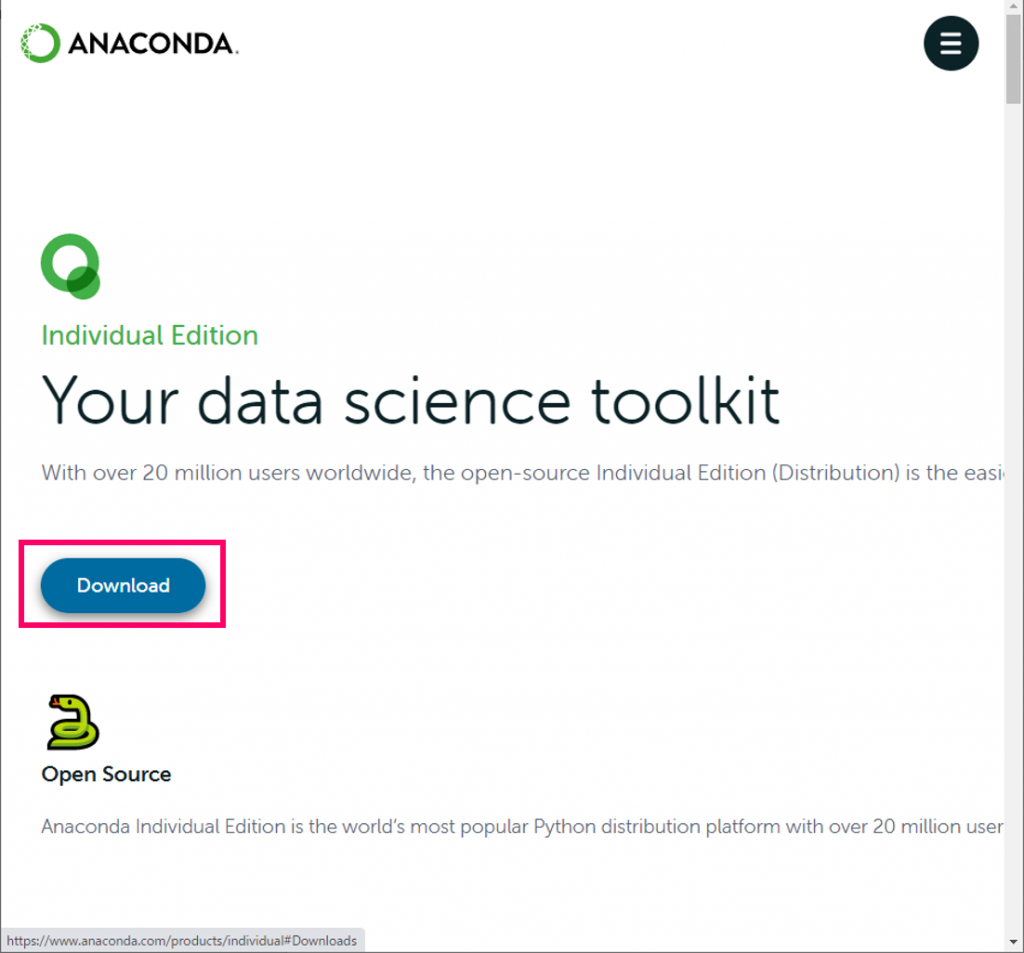
6. ご自分のOSのインストーラをクリックします。

7. ダウンロードしたAnacondaインストーラを実行します。
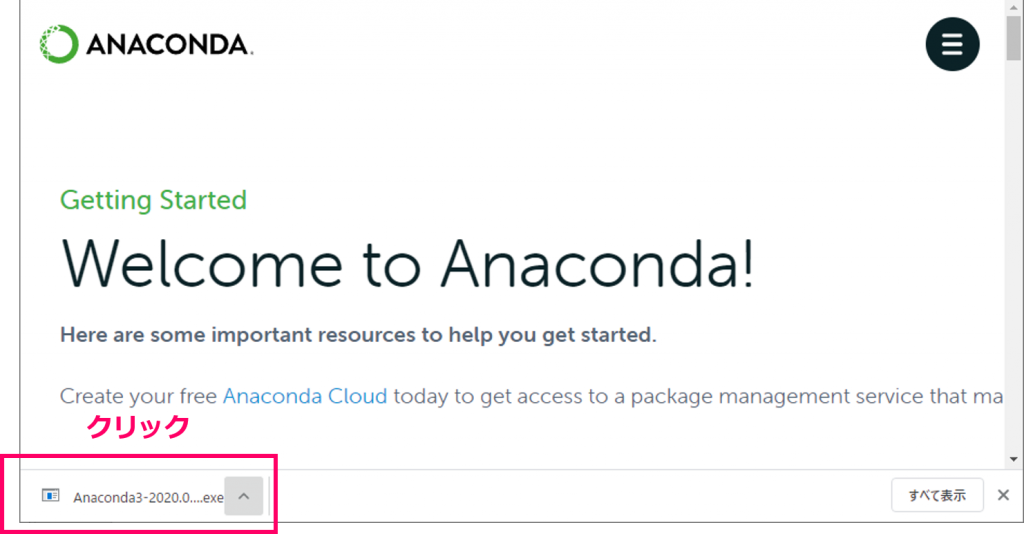
8. 【Next】をクリックします。
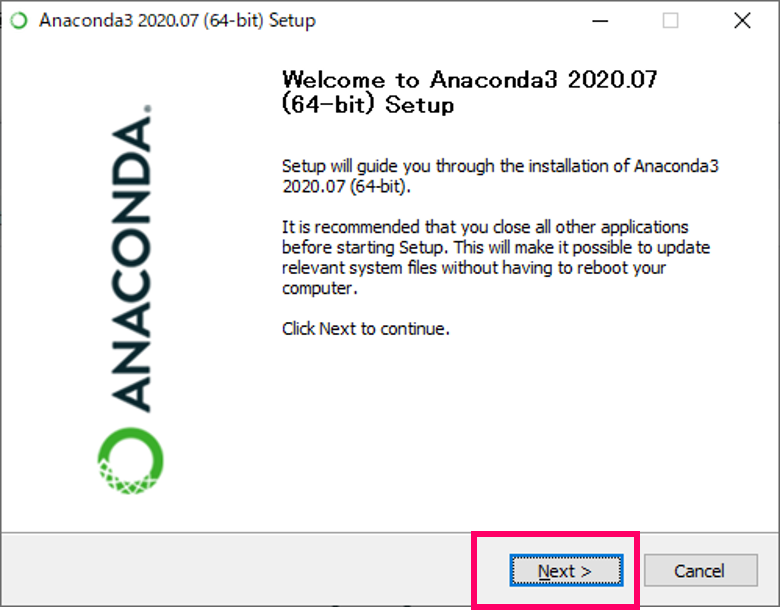
9. 【I Agree】をクリックします。
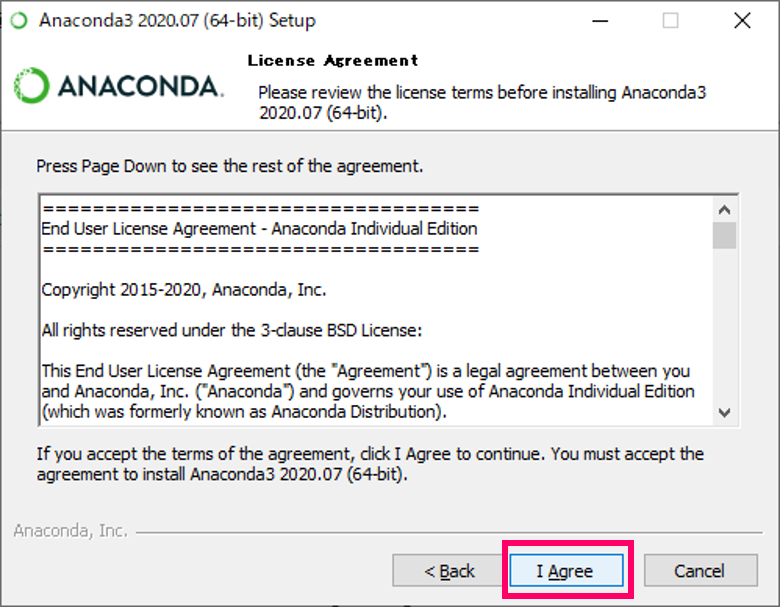
10. 個人で使う場合は【JustMe】を選択して、【Next】をクリックします。
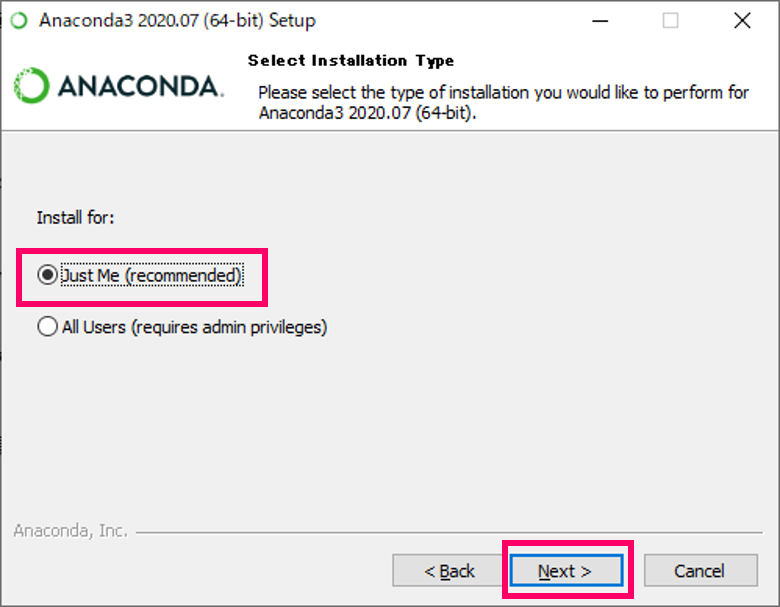
11. Anacondaをインストールする場所を選んで【Next】をクリックします。
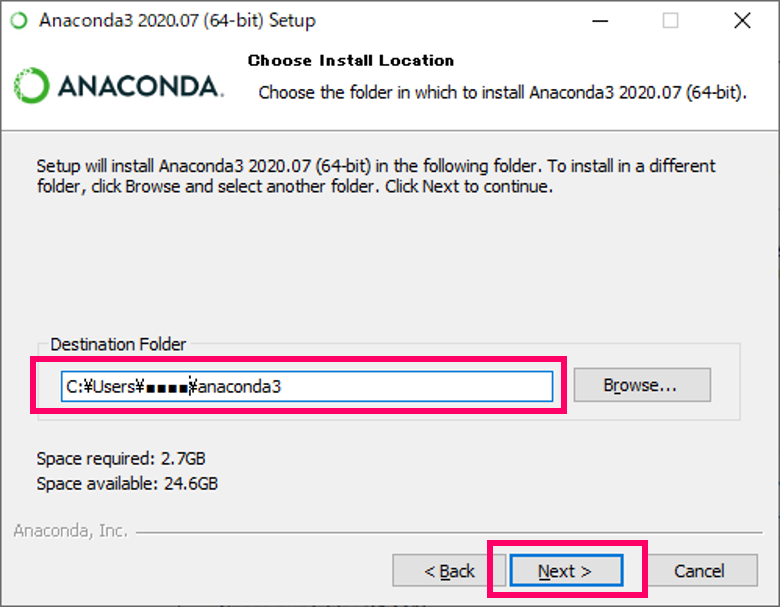
12. 初期値のままにして、【Install】をクリックします。
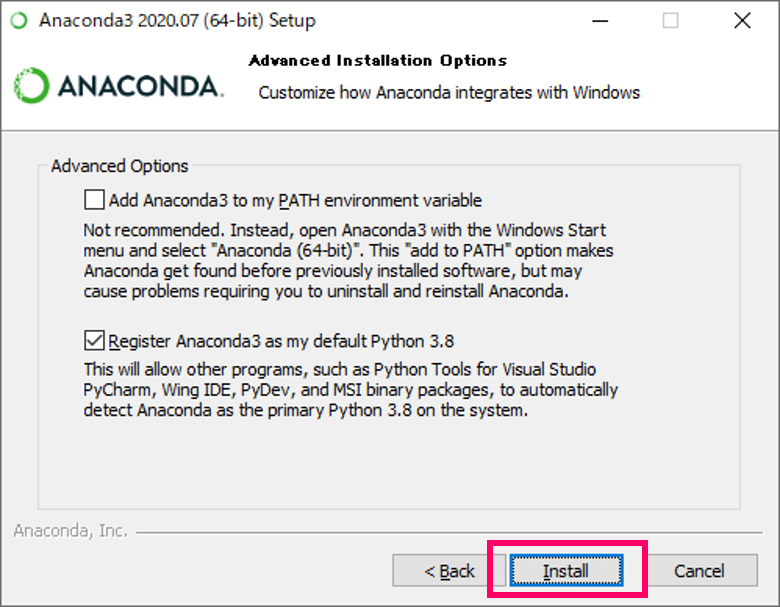
13. 【Next】をクリックします。
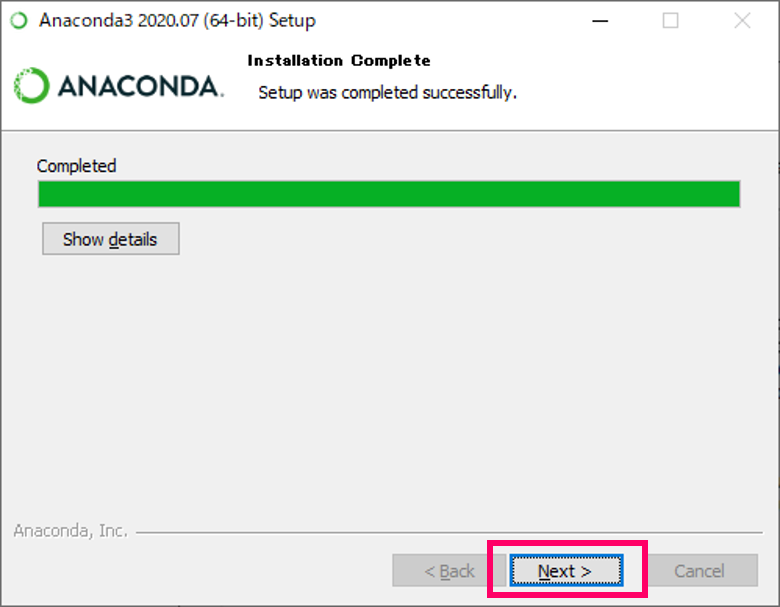
14. 【Next】をクリックします。
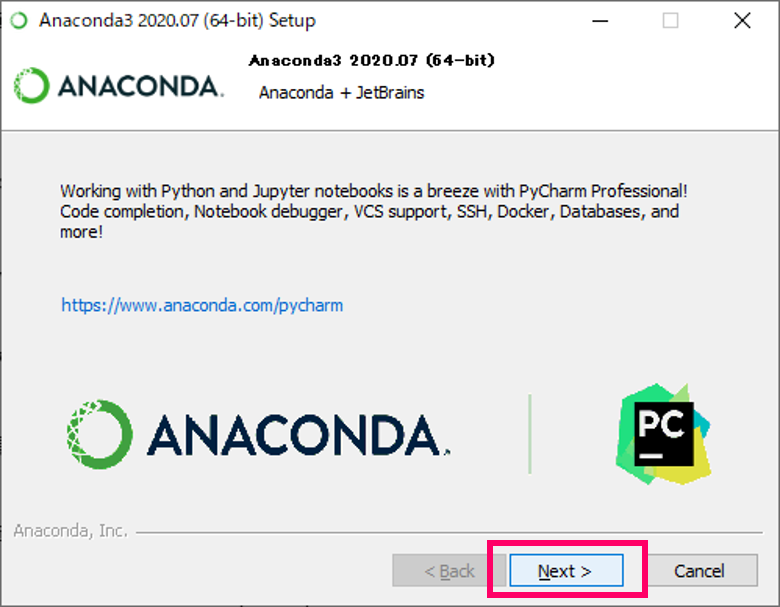
15. 【Finish】をクリックします。
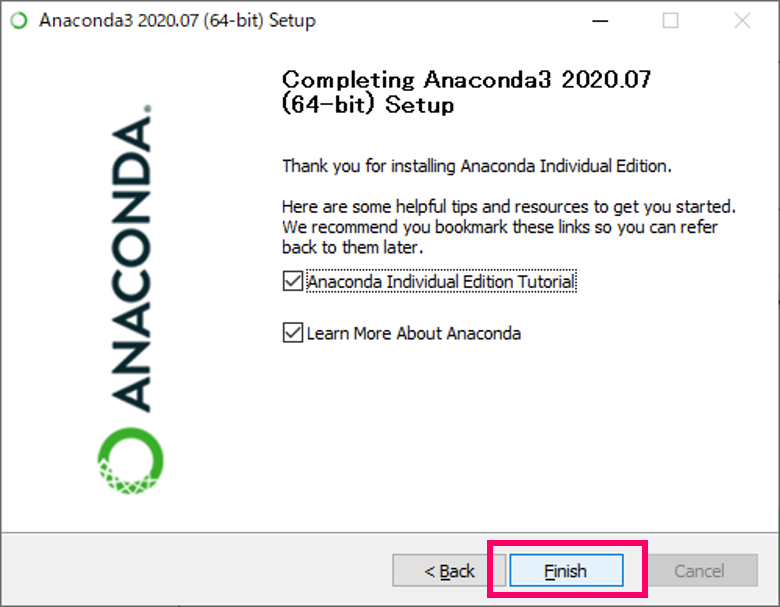
これでAnacondaのインストールは完了です。
Python3.8がインストールされ、さらにJupyter Notebookが使えるようになりました。
Jupyter Notebookの起動
1. スタートメニューから、【Anaconda3】を開きます
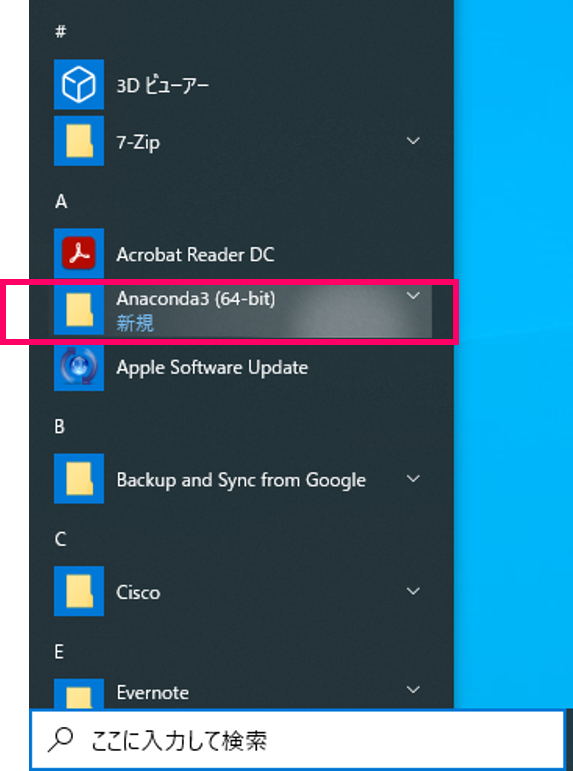
2. 【Jupyter Notebook】をクリックします。

3. ブラウザでJupyter Notebookが開きます。
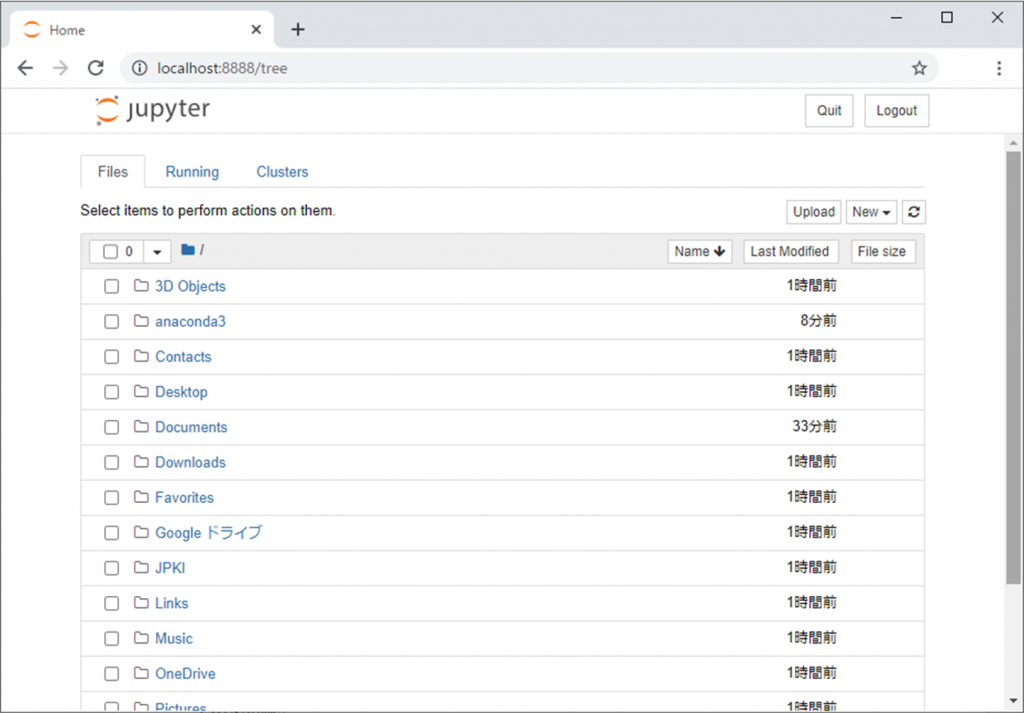
4. 右上の【New】をクリックして、【Python3】をクリックします。
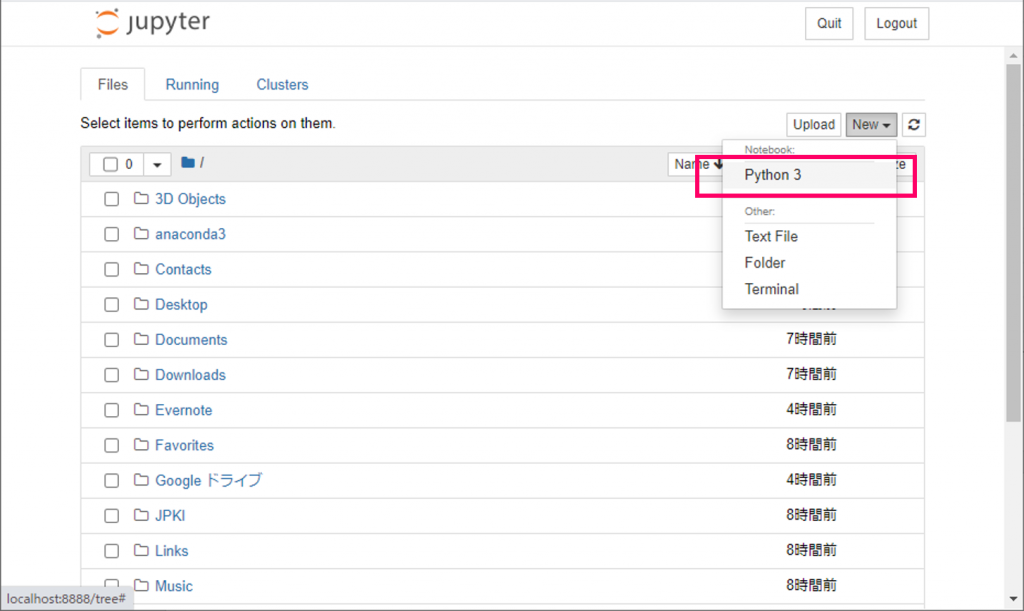
5. これでJupyter NotebookでPythonを使えるようになりました。